
资料下载

用于68k-MBC的SPP(标准并行端口)适配器
PCB图如下:

描述
用于 68k-MBC 的 SPP(标准并行端口)适配器
标准并行端口 (SPP) 适配器板允许将“复古板”68k-MBC SBC(单板计算机)的 GPIO 端口用作标准打印机并行端口。
通过这种方式,您可以使用传统的并行 (Centronics) 打印机。
要将 SPP Adapter 板连接到 68k-MBC 板的 GPIO 连接器,您需要一根 10 厘米长的 20 线扁平电缆,两端均端接 IDC 连接器(注意两侧的电缆连接方式正确,因此68k-MBC GPIO 连接器上的针脚 1 对应于 SPP 适配器板 GPIO 连接器上的针脚 1)。
请注意,在将 SPP 适配器板连接或断开之前,您必须关闭 68k-MBC 板的电源。
注意:在使用 SPP 适配器板 (A240721-R270921) 之前,您必须将 IOS 固件和 SD 映像更新到最新的可用版本(参见主项目页面的文件部分)。
在下图中,带有扁平电缆(连接到 68k-MBC 的 GPIO 连接器)和打印机电缆的 SPP 适配器板:

打印机使用的电缆是普通的并行打印机电缆,一侧带有 DB-25 连接器,另一侧带有 Centronics 连接器:

如何使用它:SPP CP/M-68K 实用程序
为了在 CP/M-68K 下启用 SPP 适配器板,我在驱动器 B 上添加了:自定义实用程序 SPP.68K(和源 SPP.BAS)。
您必须执行 SPP 实用程序来启用 SPP 适配器板并“链接”到它的 LPT:CP/M-68K 内的 CP/M 设备。
执行 SPP 实用程序后,GPIO 连接器将链接并保留(IOS 内的正常 GPIO 操作码/功能将被禁用)到 SPP 并行端口,直到系统重置或重新启动:
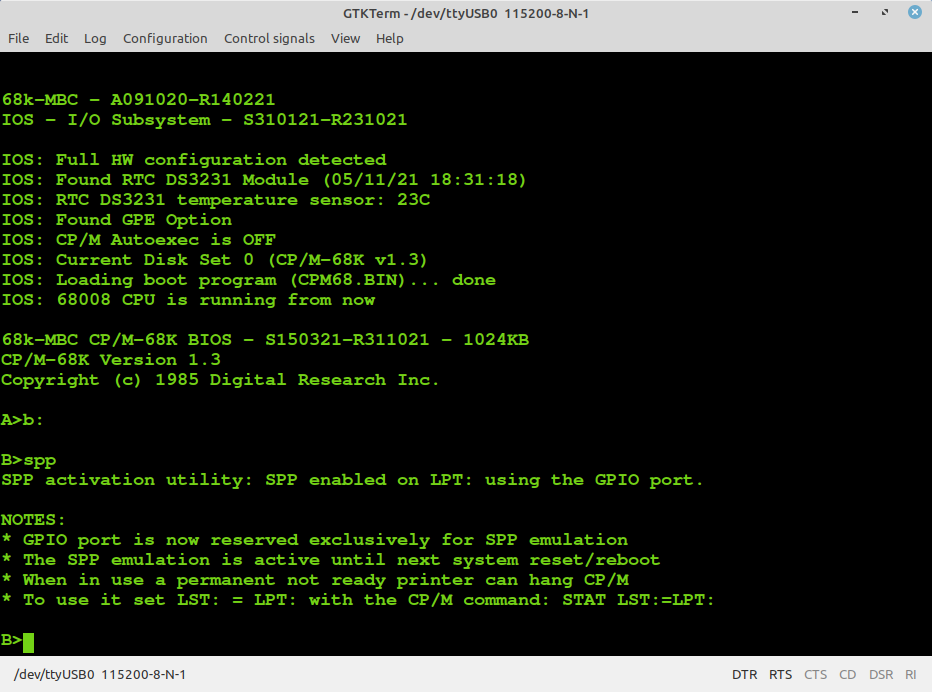
执行 SPP 实用程序后,您需要使用 CP/M 命令STAT LST:=LPT将 LST: 逻辑设备链接到 LPT: 设备:
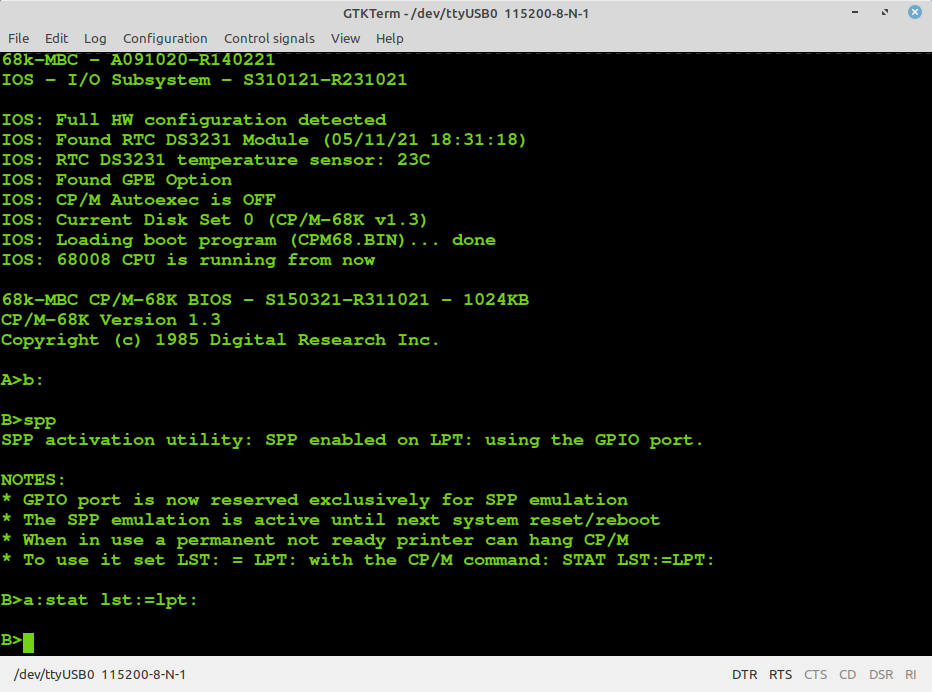
此时您在 LST: 上有一个工作的打印机并行端口,因此如果您发出 Ctrl-P 命令,所有控制台输出都将回显到打印机:

如何使用它:GCC 示例
我在 SD 映像(/gcc-68k/workdir 目录)中添加了几个源示例,以展示如何将 SPP 适配器与 gcc 交叉编译器一起使用。
两个源示例是 getStatusSPP.c 和 writeTestSPP.c,它们是我第一次测试 SSP 适配器板时使用的示例:

注意:所有文件、更新和构建它的详细信息都在 68k-MBC 页面中:
声明:本文内容及配图由入驻作者撰写或者入驻合作网站授权转载。文章观点仅代表作者本人,不代表电子发烧友网立场。文章及其配图仅供工程师学习之用,如有内容侵权或者其他违规问题,请联系本站处理。 举报投诉
- 相关下载
- 相关文章






